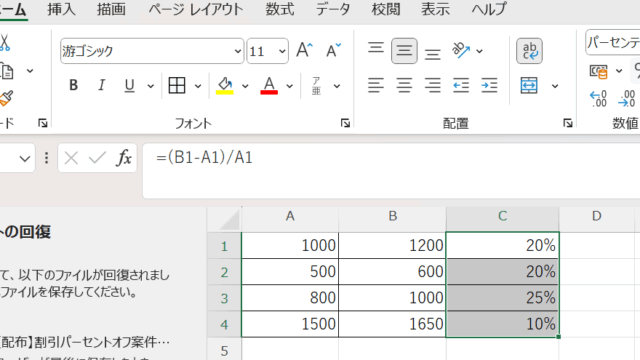スポンサーリンク
いつも記事を読んでいただきありがとうございます!!!
これからもお役に立てる各情報を発信していきますので、今後ともよろしくお願いします(^^)/
エクセルで表を作成する時に、足し算と引き算が混合している数式の計算が必要となる場合があります。
足し算だけならオートサムで簡単に行えていたのに、引き算が入っている時はどのように入力するのか、悩んだ経験がある方も多いでしょう。
そこで今回はこの「エクセルで足し算と引き算を組み合わせている場合の計算方法」について初心者にも分かりやすく解説していきます。
スポンサーリンク
エクセルで足し算と引き算を混合(組み合わせ)で行う方法
それでは足し算と引き算の組み合わせの例題を解いていきましょう。
例):8+9ー3
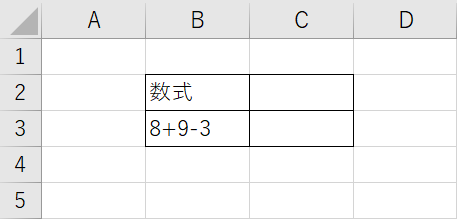
まず出力したいセル内に「イコール(=)」を入れます。
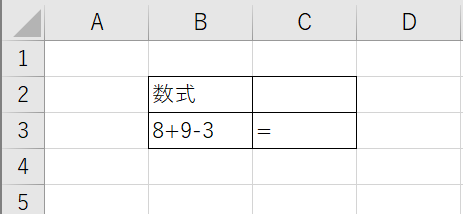
=に続いて、「8 + 9‐3」を入力します。
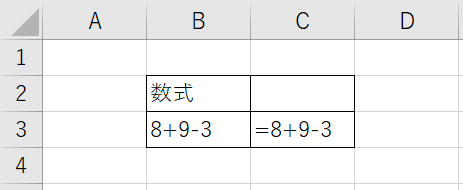
ここでは通常の計算と同様に足し算・引き算の式を入力すればOK。
エクセルで数式を入力する場合も、足し算の記号は「+」、引き算の記号は「-」を使います。
数式に関しては「()で計算の順序が固定されている場合」でも、そのまま入力して大丈夫です。
エンターをクリック。
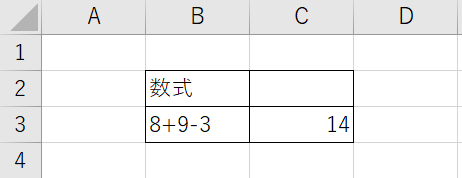
無事に答えが表示されましたね。
エクセルで足し算と引き算を混ぜて計算することが出来ました。
このように足し算や引き算が組み合わされている場合も、単純に数式をそのまま入力するだけで大丈夫でしたね。
まとめ エクセルで足し算と引き算を組み合わせている場合の計算方法
ここでは、エクセルで足し算と引き算を組み合わせている場合の計算方法【関数・混合演算】を紹介しました。
これからも、初心者がエクセルを始めて躓きがちな点をご紹介していきますよ♪
ここまで読んで頂きありがとうございました。
スポンサーリンク